Če želite biti prepričani, da so vaši podatki varni na vašem računalniku Mac, je Apple za to zagotovil enostaven način. Ustvarili so datotečni trezor, do katerega dostopate prek sistemskih nastavitev, da šifrirate vaš zagonski pogon z nekaj varnosti datotek.
Potrebovali boste OS X Lion ali novejšo različico, na pogonu pa morate imeti particijo za obnovitev OS X. Ta zadnji bit je običajno nameščen na novejših računalnikih Mac, vendar ga preizkusite tako, da znova zaženete računalnik Mac in pridržite tipko Command-R. Če vidite zaslon za obnovitev OS X, ste pripravljeni.
Nastavitev FileVault je še lažja od tega. Zaženite sistemske nastavitve in kliknite Varnost in zasebnost, da začnete.
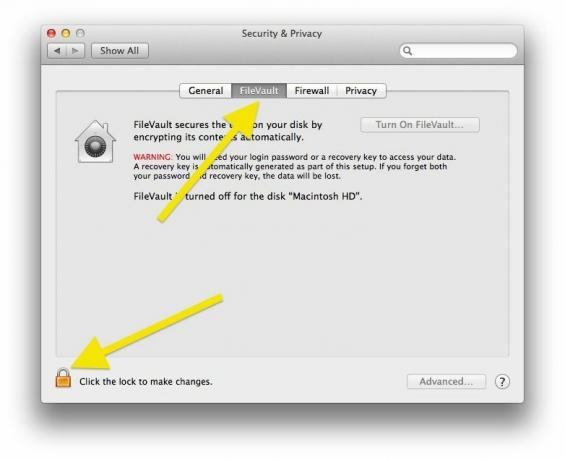
Ko ste tam, kliknite gumb FileVault na vrhu podokna za nastavitve in nato kliknite ključavnico v spodnjem levem kotu. Tukaj morate vnesti skrbniške poverilnice.
Nato kliknite Vklopi FileVault in morali boste izbrati uporabniške račune, ki lahko uporabljajo disk, ko je šifriran. Vnesite prijavno ime in geslo za vsak račun, za katerega želite, da lahko uporablja glasnost, ki podpira FileVault. Če imate samo en uporabniški račun, tega okna ne boste dobili.

Nato boste dobili obnovitveni ključ. Takoj kopirajte to in se prepričajte, da ste jo pravilno kopirali. Če ga izgubite, se morate obrniti na Apple ali pa nimate sreče. Ta ključ je varnostna mreža, ki omogoča dostop do nosilca, če pozabite geslo. Še enkrat, ne izgubite tega.

Ko v pogovornem oknu ključa za obnovitev kliknete Nadaljuj, boste imeli možnost shraniti ključ za obnovitev ali ne. Če se odločite, da Apple obdrži vaš ključ za obnovitev, boste morali izbrati tri varnostna vprašanja s katerim dokažete, da lahko dostopate do nosilca, če izgubite obnovitveni ključ in morate poklicati Apple. Izberite odgovore, ki si jih lahko zapomnite.
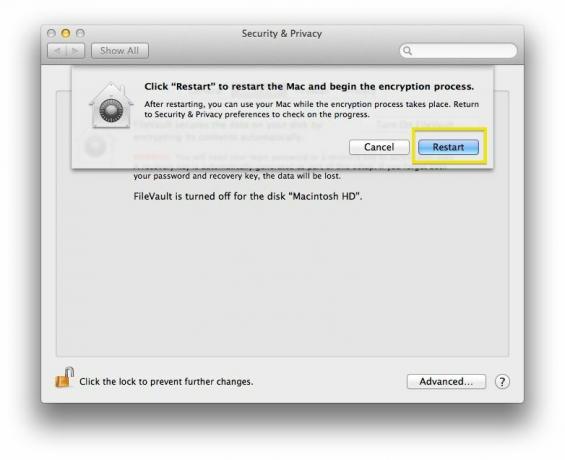
Ko vse to storite, kliknite gumb Ponovni zagon in FileVault bo pri ponovnem zagonu začel šifrirati vse vaše podatke. Med tem lahko še vedno uporabljate svoj Mac. Kako daleč je v procesu šifriranja vaš Mac, boste lahko videli, tako da znova odprete podokno Sistemske nastavitve> Varnost in zasebnost.
Vir: Apple
